デジタルストリーミングが主流となった現代でも、DVDは多くの人にとって大切な宝物です。特に限定版や特典映像が含まれたDVDは、オンラインでは視聴できない貴重なコンテンツを提供してくれます。
しかし、Windows 10やWindows 11のパソコンでDVDを再生しようとすると、「ディスクを挿入したのに何も起こらない」「エラーメッセージが表示される」など、困ることがあるのではないでしょうか。
この記事では、Windows 10・11でDVDを快適に視聴するための方法と、再生できない場合の解決策を詳しく解説します。パソコン初心者でも、お気に入りのDVDをパソコンで楽しめる完全ガイドをお届けします。
パソコンでDVDが再生できない原因
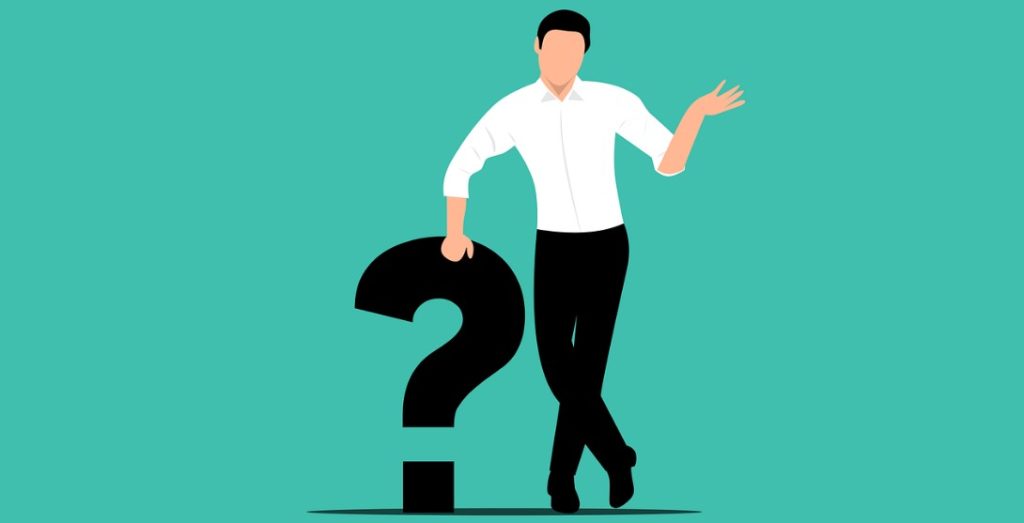
Windows 10およびWindows 11でDVDが再生できない主な理由は、Microsoftがライセンス料を節約するためにWindows Media Player(WMP)からDVDコーデックを削除したことにあります。これにより、以前のWindowsバージョンでは標準で利用できたDVD再生機能が、最新のOSでは利用できなくなりました。
この問題に対応するため、Microsoftは「Windows DVD Player」をWindows Storeで提供していますが、これは完全無料ではありません。Windows 7 Home Premium、Professional、UltimateまたはWindows 8/8.1(Windows Media Center搭載)からアップグレードしたユーザーのみが無料で利用でき、それ以外のユーザーは約1,500円($14.99)の料金が発生します。もちろん、Windows Media Playerを使わずフリーソフトを利用する方法もあります。
さらに、DVDが再生できない原因としては以下のようなものが考えられます:
- DVDドライブが正しく認識されていない
- 必要なコーデックがインストールされていない
- DVDのリージョンコードがパソコンの設定と一致していない
- DVDに傷や汚れがある
- DVDの保護機能(CSS、RCE、Sony ARccOSなど)との互換性の問題
これらの問題は、適切なソフトウェアや設定の調整によって解決できることが多いです。
パソコンでDVDを再生するために必要なもの
Windows 10・11でDVDを再生するためには、いくつかの基本的な要素が必要です。ここでは、PCでスムーズなDVD視聴体験を実現するために必要なハードウェアとソフトウェアについて説明します。
必要なハードウェア – DVDドライブ

まず、パソコンにDVDドライブが搭載されていることが基本条件です。最近の薄型ノートパソコンやUltrabookには内蔵DVDドライブがないモデルが増えていますので、その場合は外付けDVDドライブを用意する必要があります。外付けDVDドライブは、USB接続で簡単に使用できるものが多く、価格も比較的手頃です。
必要なソフトウェア – 再生ソフト
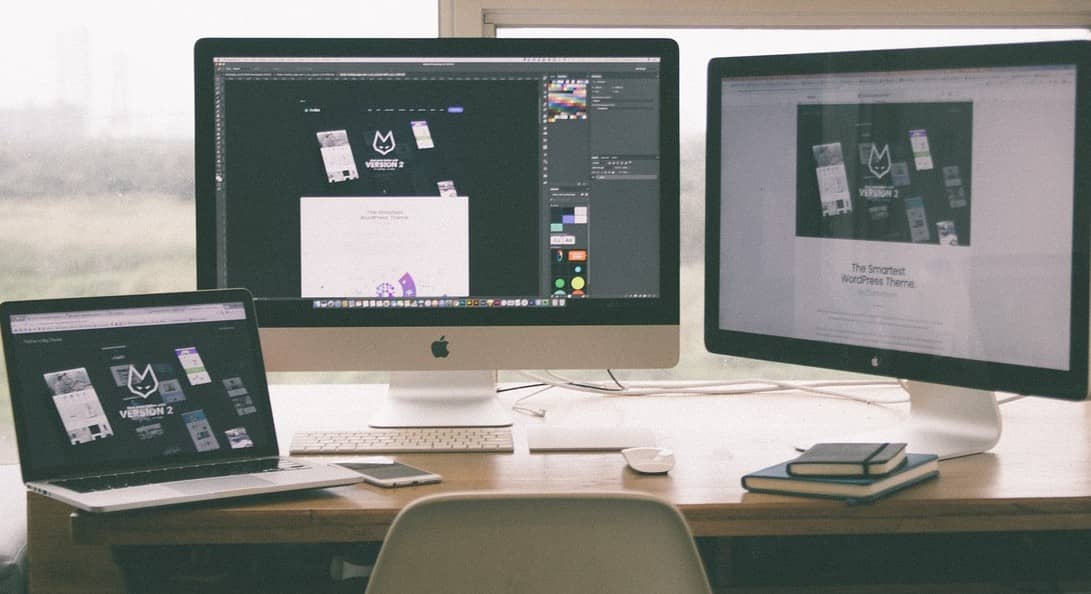
Windows Media Player以外、Windows 10・11でDVDを再生するためのソフトがたくさんあります。以下は、一部人気のあるDVD再生ソフトです。
Windows 10・11でDVDを再生するためのソフトとして、「Leawo Blu-ray Player」が特におすすめです。
パソコンでDVDを見る具体的な操作方法
パソコンでDVDを視聴するための具体的な方法をいくつか紹介します。それぞれの方法には特徴がありますので、自分の環境や好みに合わせて選択してください。
方法1: Windows Media Playerを使用する
Windows Meida Playerは、Windows 10・11向けの公式DVD再生ソリューションです。ソフトの入手と使用方法は以下の通りです。
- Microsoft Storeに移動し、検索バーに「Windows Media Player」と入力します。
- Microsoft Corporationが提供するバージョンを見つけ、購入してインストールします(無料トライアルは互換性チェックのみで、実際のDVD再生はできません)。
- DVDをディスクドライブに挿入します。Windows DVD Playerは自動的にディスクドライブ内の映画ファイルをスキャンし、Windows 10・11のコンピューターやラップトップでDVDを開きます。
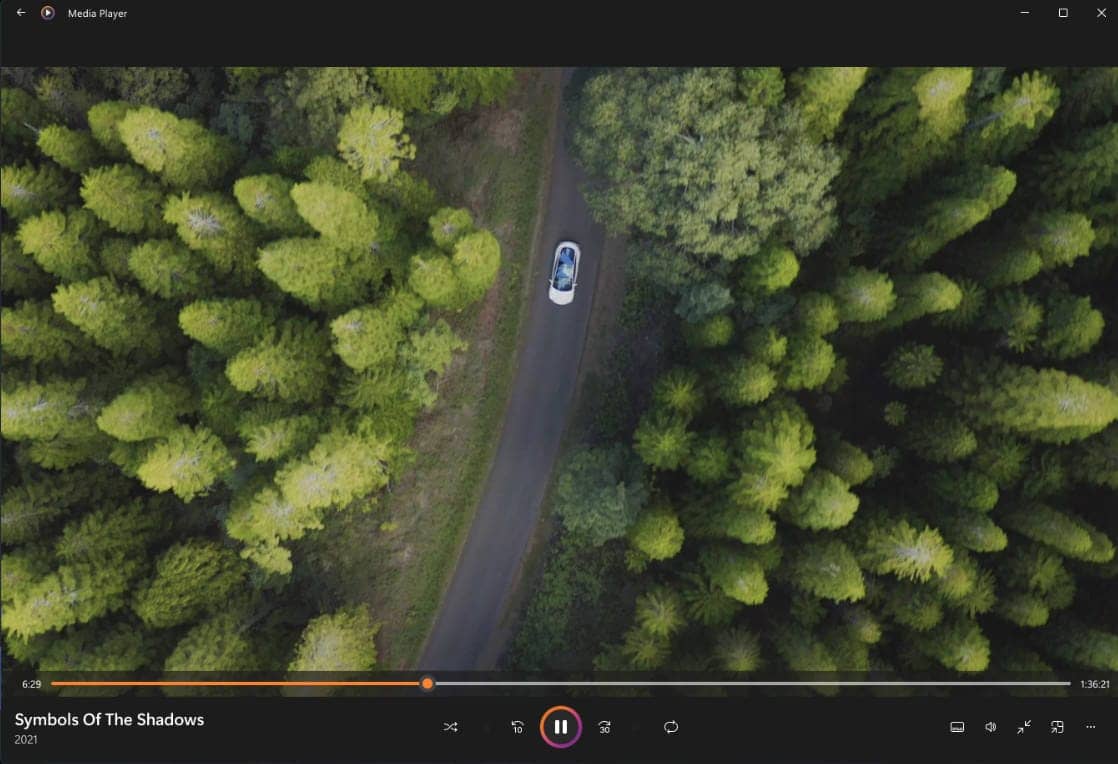
- Microsoft公式のソリューション
- Windows OSとの高い互換性
- 基本的に有料(約1,500円)
- パフォーマンスが不安定なことがある
- エラーが発生した場合の返金対応がない
- すべてのDVD保護に対応しているわけではない
方法2: Leawo Blu-ray Playerを使用する
Leawo Blu-ray Playerは、初心者でも簡単に操作できるUIを持ち、スクリーンショット機能なども搭載しています。Windows Media Playerでは対応していないDVD再生を、追加費用なしで実現できる優れたフリーソフトです。このソフトを使ってDVDを再生する手順は以下の通りです。
- Leawo公式サイトからソフトウェアをダウンロードしてインストールします。
- Leawo Blu-ray Playerを起動します。
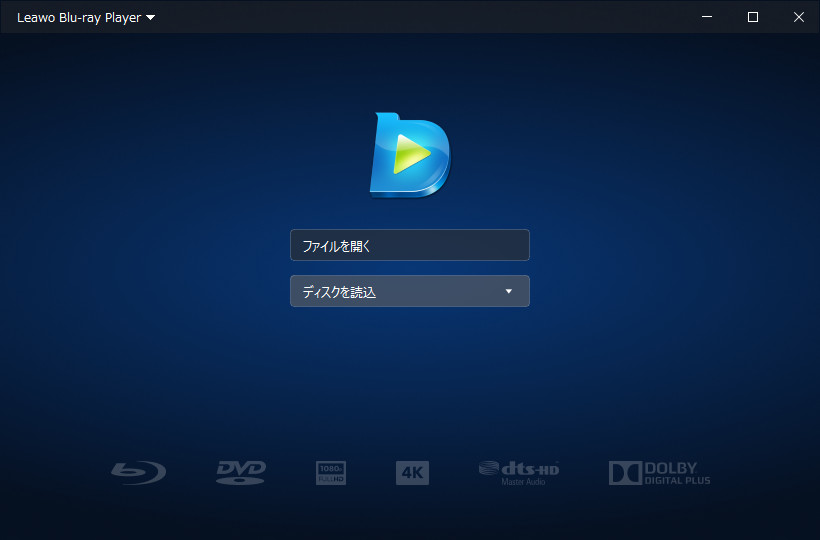
- メイン画面のDVDのアイコンをクリックするか、ファイルを直接ドラッグ&ドロップして読み込みます。
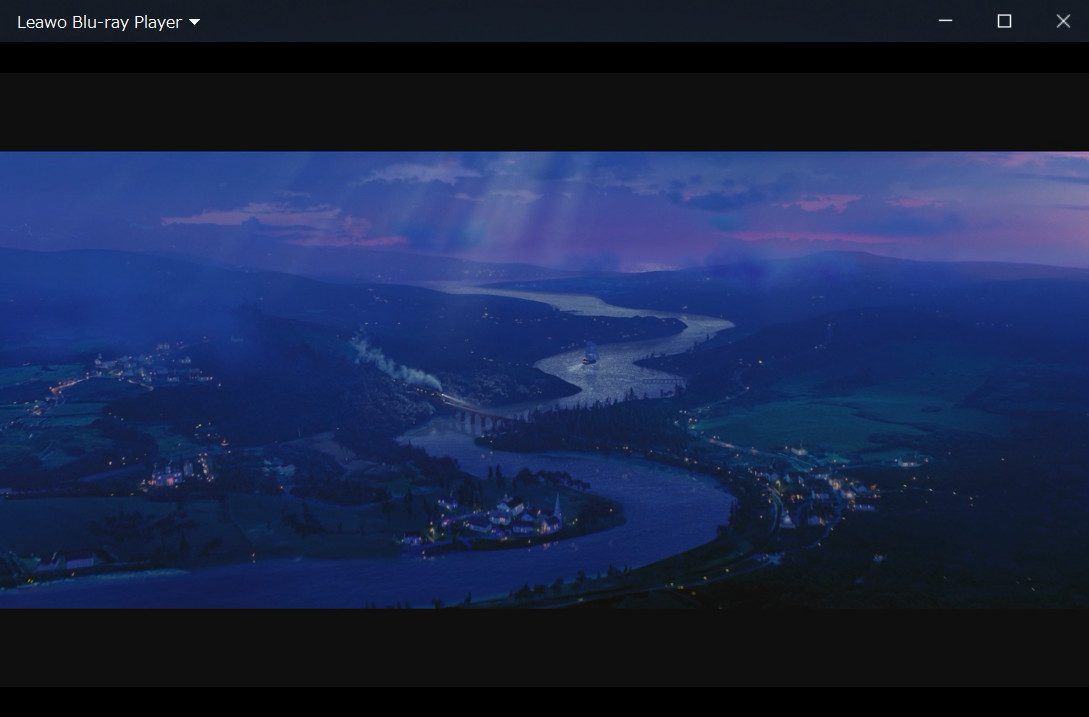
- 再生が始まったら、画面下部の再生コントロールボタンを使用してスクリーンショットを撮るなどの操作できます。
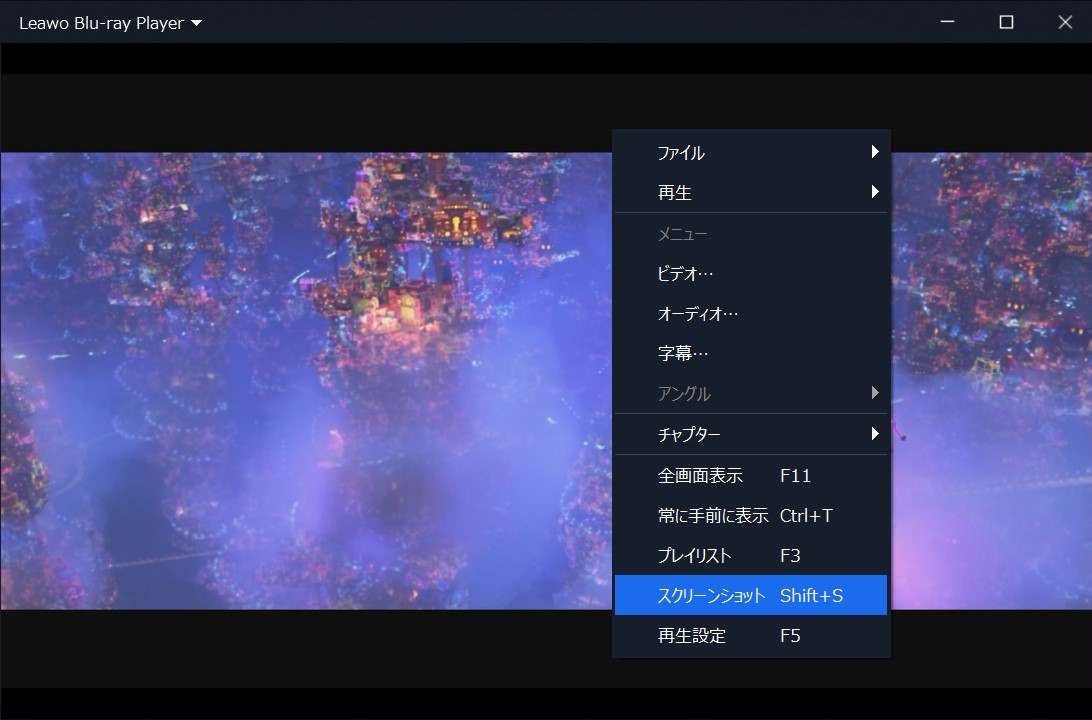

☉ DVD、Blu-ray、ISO、MP4、MP3など、多様なメディア形式に対応
☉ リージョンコードなどの保護機能を解除し、あらゆるディスク再生可能
☉ Dolby、DTS、AAC、TrueHD、DTS-HDなどの高音質オーディオ技術をサポート
☉ Blu-ray/DVDスクリーンショット撮る機能搭載
☉ DVD・Blu-rayの再生に必要な機能はすべて無料利用可能
- 多様なメディア形式に対応
- 保護されたディスクも再生可能
- 高画質・高音質での再生
- 基本機能は無料で利用可能
- 無料版では広告が表示される
- 一部の高度な機能はPro版でのみ利用可能
方法3: VLCメディアプレーヤーを使用する
VLCメディアプレーヤーは、無料でオープンソースの多機能メディアプレーヤーで、DVDの再生にも対応しています。VLCのインストールと使用方法は以下の通りです。
- VLC公式サイトからソフトウェアをダウンロードしてインストールします。

- VLCを起動し、「メディア」メニューから「ディスクを開く」を選択します。
- 「DVD」タブを選択し、「再生」ボタンをクリックします。
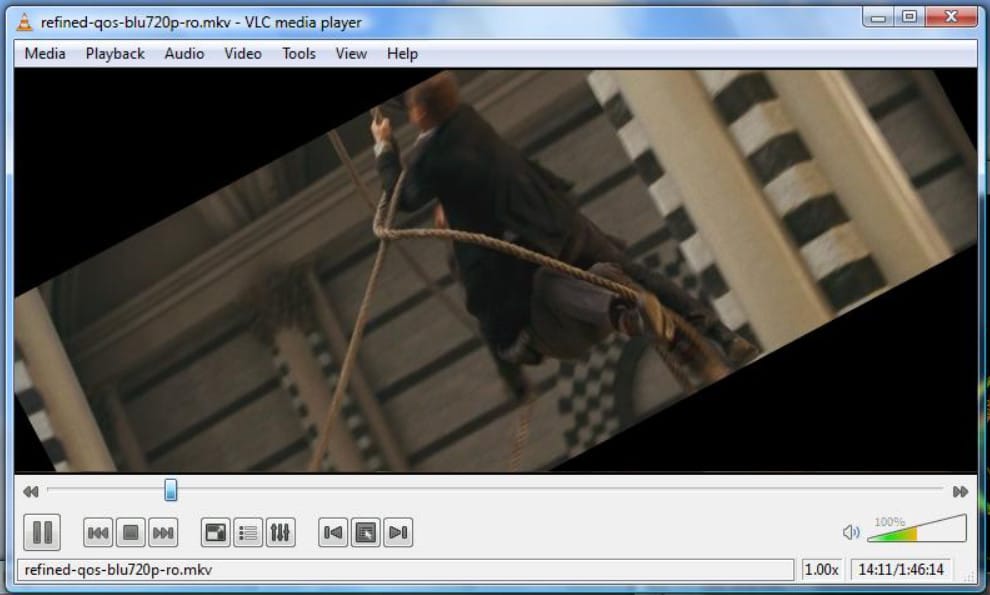
- 完全無料でオープンソース
- 多様なメディア形式に対応
- 軽量で高速
- 保護されたDVDの再生には追加のライブラリが必要な場合がある
- インターフェースが直感的でない場合がある
パソコンでDVDが再生できない場合の解決策
DVDの再生に問題が発生した場合、以下の解決策を試してみてください。
まずは問題のあるところを検出する
パソコンでDVDを再生できない場合、まずは原因を特定することが大切です。別のDVDディスクを挿入して正常に再生できるか確認してみましょう。もし再生できるようであれば、最初のDVDディスク自体に問題がある可能性があります。一方、別のDVDも再生できない場合は、DVDドライブや再生ソフトに原因があると考えられます。このような場合は、別のDVD再生ソフトを試してみることで、ソフト側に問題があるかどうかを判断できます。

DVDドライブに問題がある場合
DVDドライブが正しく機能していない場合、以下の方法でドライバーの再インストールを試してみてください。
- タスクバーの検索ボックスで「デバイスマネージャー」を検索して開きます。
- 「DVD/CD-ROMドライブ」を展開し、DVDデバイスを右クリックして「アンインストール」を選択します。
- ポップアップボックスで「OK」をクリックします。
- コンピューターを再起動すると、DVDドライブが自動的に再インストールされます。
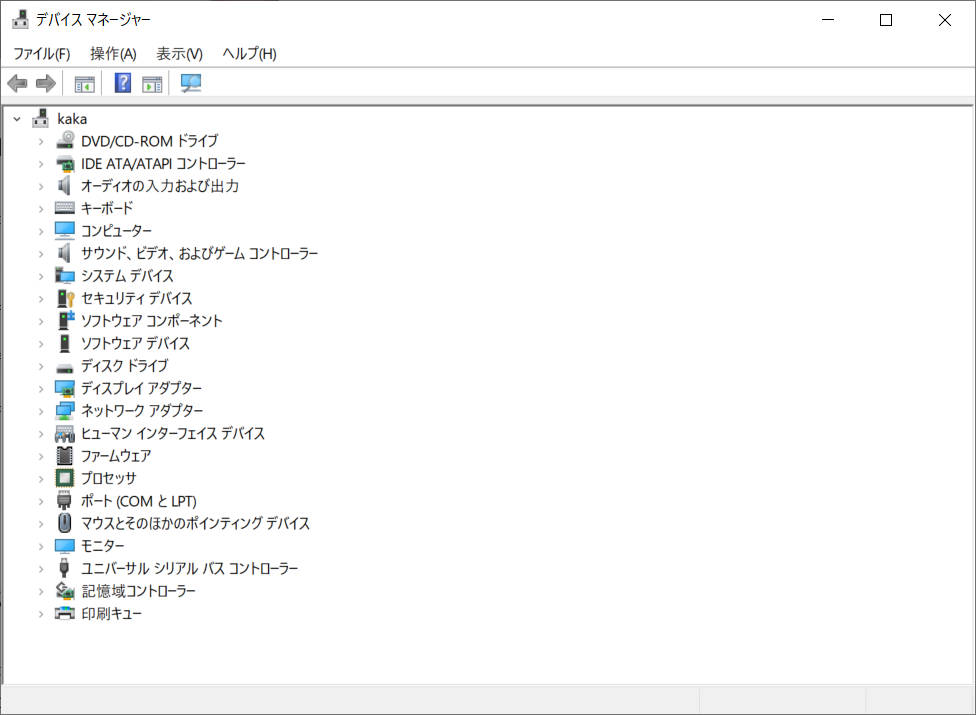
DVD再生ソフトに問題がある場合
Windows Media Playerを使用している場合、DVDコーデックを購入していない、不適切なコーデックはシステムの安定性に影響する可能性があります。以下の手順を踏んで、Windows Media PlayerでDVDを再生できるコーデックをインストールすることができます。
- 選択したコーデックパックの公式サイトからソフトウェアをダウンロードします。
- インストーラーを実行し、画面の指示に従ってインストールを完了します。
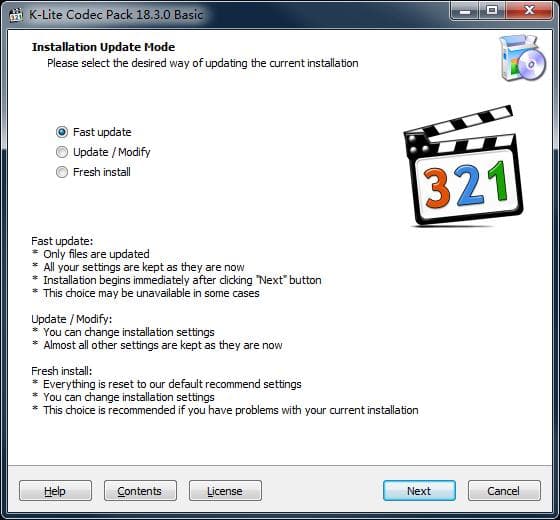
- インストール後、Windows Media PlayerでDVDの再生を試みます。
もちろん、Windows Media PlayerにDVD再生コーデックを追加したくない場合は、他のフリーソフトを使用することもできます。
まとめ
Windows 10/11でDVDをさいせいすることは簡単でしょう。DVDドライブと再生ソフトがあれば簡単にできるはずです。
Windows Media PlayerのDVD再生機能は有料なので、フリーソフトを利用するのがよい選択肢です。
PCでDVDの再生ができない場合、、まずは問題を確認する必要があります。新しいDVDをドライブに入れて、再生できるなら、元DVDに問題があります。再生できない場合、DVDドライブかDVD再生ソフトの問題です。ソフトを切り替えることにより、問題を確認することができます。
では、PCでのDVD再生を楽しんでください。









